Codeblocks Linux字体设置指南
codeblocks linux字体
作者:IIS7AI 时间:2025-01-19 21:29
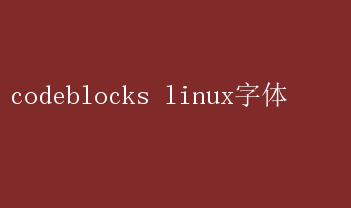
Code::Blocks在Linux下的字体优化:提升编程体验的艺术 在Linux操作系统这片广袤而自由的编程天地里,Code::Blocks作为一款功能强大、开源且跨平台的集成开发环境(IDE),凭借其灵活的插件体系、直观的用户界面以及对多种编程语言的支持,赢得了众多开发者的青睐
然而,正如任何强大的工具都需要精心调校以达到最佳性能一样,Code::Blocks在Linux下的字体设置同样关乎编程效率与视觉舒适度
本文将深入探讨如何在Linux系统中优化Code::Blocks的字体配置,让你的编程之旅更加流畅愉悦
一、为何关注字体设置? 在编程过程中,代码的可读性是至关重要的
不恰当的字体选择不仅会导致眼睛疲劳,还可能影响代码的逻辑理解和错误排查效率
一个合适的字体设置应当具备以下特点: 1.清晰度:确保每个字符边缘锐利,易于辨识
2.可读性:字母间距、行高适中,长时间阅读不感压抑
3.一致性:在不同分辨率和缩放比例下保持良好的显示效果
4.个性化:符合个人审美偏好,提升编程心情
Linux系统以其高度的可定制性著称,这为Code::Blocks的字体优化提供了无限可能
二、Code::Blocks字体设置基础 在Code::Blocks中调整字体涉及两个主要方面:编辑器和界面的字体设置
下面将分别介绍如何进行这些调整
2.1 编辑器字体设置 1.打开Code::Blocks:首先,启动Code::Blocks IDE
2.进入设置菜单:点击顶部菜单栏的Settings(设置),然后选择`Editor`(编辑器),接着是`Syntaxhighlighting`(语法高亮)选项卡
尽管这个页面主要用于语法高亮设置,但字体调整也隐藏于此
3.调整字体:在Syntax highlighting页面的右下角,你会看到一个名为`Colours and fonts`(颜色和字体)的按钮
点击它,进入字体和颜色配置窗口
4.选择字体:在Colours and fonts窗口中,左侧列表包含了编辑器中各种元素(如默认文本、关键字、注释等)的样式设置
选中`Default`或你关心的特定元素,右侧面板会显示当前应用的字体、大小及颜色
点击`Font`按钮,即可在弹出的对话框中选择你喜欢的字体和大小
5.应用更改:完成选择后,点击OK确认,再依次关闭各设置窗口,使更改生效
2.2 界面字体设置 Code::Blocks的界面字体调整相对简单,主要通过GTK主题或系统字体设置间接实现
不过,直接通过Code::Blocks调整界面字体并不直观,因此以下建议更多聚焦于如何通过系统级设置影响IDE的整体外观
1.GTK主题调整:在大多数Linux发行版中,可以通过安装和切换GTK主题来改变应用程序的外观,包括字体
使用如`gnome-tweaks`(GNOME Tweak Tool)或`kxstudio-settings-manager`等工具,可以轻松调整GTK应用的字体样式和大小
2.系统字体设置:Linux系统的字体设置通常位于`设置`或`系统偏好`菜单下
在这里,你可以为整个系统或特定应用程序类别指定字体偏好
三、精选字体推荐 选择合适的字体是提升编程体验的关键
以下是一些在编程社区中广受好评的字体,特别适用于Code::Blocks编辑器: 1.Fira Code:一款专为编程设计的免费字体,支持连字(ligatures),能将常见编程符号组合成更易读的图形,如`==`显示为`═`,极大提高了代码的可读性
2.Inconsolata:以其清晰的线条和均匀的间距著称,适合长时间阅读和编写代码
3.Source Code Pro:Adobe推出的专业编程字体,设计之初就考虑了屏幕显示的最佳效果,提供了良好的可读性和视觉舒适度
4.DejaVu Sans Mono:开源且广泛支持,包含广泛的Unicode字符集,适合多种语言编程
5.Hack:专为代码编辑器设计,优化了字符间距和对比度,减少视觉干扰
四、高级技巧:字体缩放与DPI调整 在高分辨率显示器上工作时,字体大小可能显得过小,影响阅读
Code::Blocks和Linux系统提供了多种方法来调整字体缩放比例或DPI设置,以适应不同显示需求
- Code::Blocks内部缩放:虽然Code::Blocks本身不提供直接的缩放功能,但你可以通过调整系统DPI设置间接影响其显示效果
- 系统DPI设置:在GNOME桌面环境中,可以通过`设置``显示`调整缩放比例
KDE Plasma用户则可以在`系统设置``显示和监视器`中找到相关选项
X11用户可能需要使用`xrandr`命令或配置`~/.Xresources`文件
- 环境变量设置:对于更精细的控制,可以设置`GDK_DPI_SCALE`或`GDK_SCALE`环境变量,直接在应用启动时指定缩放比例
五、总结 优化Code::Blocks在Linux下的字体设置,不仅关乎编程效率,更是对编程体验的一种细致雕琢
通过合理的字体选择、恰当的尺寸调整以及系统级的辅助设置,你可以为自己打造一个既美观又高效的编程环境
记住,最好的设置总是基于个人习惯和视觉需求,不妨多尝试几种配置,找到最适合自己的那一款
在编程这条漫长而精彩的旅途中,每一个细节的优化都是向更高效率迈进的坚实步伐